22、新建一个图层,按Ctrl + Alt + Shift + E 盖印图层,如下图。

<图35>
23、选择菜单:滤镜 > 锐化 > USM锐化,参数设置如图37。
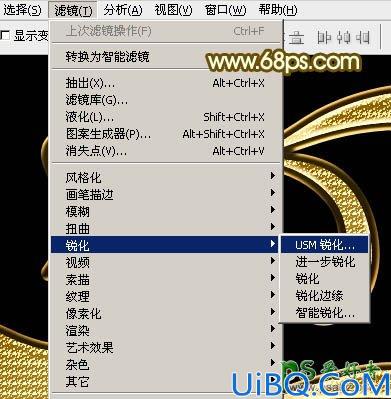
<图36>
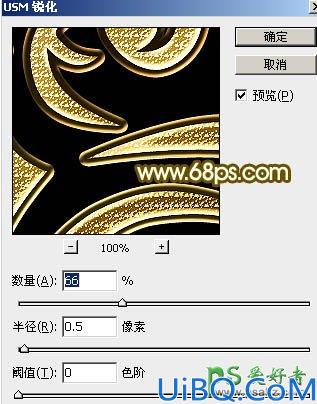
<图37>
24、按住Ctrl + 鼠标左键点击原文字缩略图载入文字选区,然后添加图层蒙版,再把不透明度改为:30%,效果如下图。

<图38>
最后微调一下细节等,完成最终效果。

22、新建一个图层,按Ctrl + Alt + Shift + E 盖印图层,如下图。

<图35>
23、选择菜单:滤镜 > 锐化 > USM锐化,参数设置如图37。
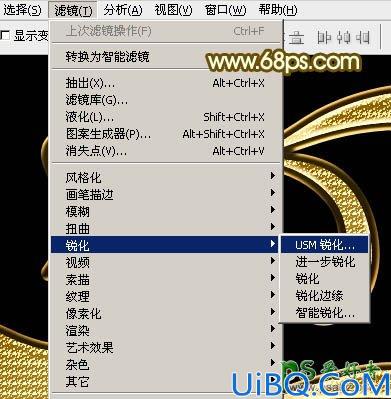
<图36>
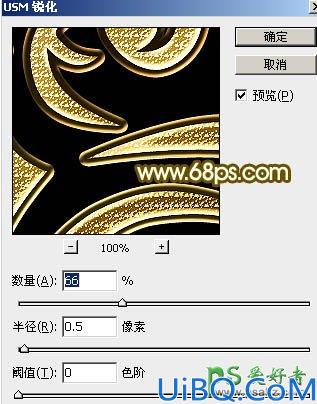
<图37>
24、按住Ctrl + 鼠标左键点击原文字缩略图载入文字选区,然后添加图层蒙版,再把不透明度改为:30%,效果如下图。

<图38>
最后微调一下细节等,完成最终效果。

精彩评论